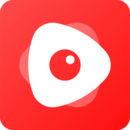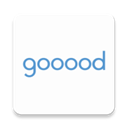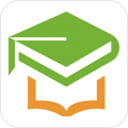win10系统D盘无法格式化怎么解决?
win10系统D盘无法格式化怎么解决?D盘作为电脑系统第二个重要的磁盘一般是用来安装软件或者存放文件的,所以D盘的空间不能太小,如果太小的话空间不足只能格式化重新分盘,那么win10系统D盘无法格式化怎么解决?下面就来看看小编分享的win10系统D盘无法格式化解决方法。

win10系统D盘无法格式化解决方法
方法一:
1、点击“开始菜单”按钮,在出现的菜单中选择“运行”,
2、然后在“运行”界面输入“cmd”,点击“确定”进入命令行功能。
3、接着在命令行中输入“format d: -u”,之后按下回车键就能强行格式化的D盘。
方法二:
1、在桌面上找到“此电脑”,右击并在菜单中选择“属性”按钮,
2、在接着出现的页面里找到并点击“高级系统设置”,
3、在出现的窗口中,点击顶部的“高级”标签栏,然后找到“性能”部分的“设置”功能。
4、之后继续点击出现弹窗中的高级按钮,
6、之后在“高级”页面中找到“虚拟内存”中选择“更改”功能。
7、最后将图中的“自动管理所有驱动器的分页文件大小”取消勾选即可。
相关文章
- 2023-06-27流氓软件自动安装捆绑应用怎么解决?
- 2023-06-27Windows系统出现assertion failed问题怎么解决?
- 2023-06-27win11登录onedrive错误怎么解决?
- 2023-06-27win11登录英雄联盟乱码怎么解决?
- 2023-06-27玩英雄联盟推荐哪个Windows版本?
- 2023-06-27win11英雄联盟无法开启怎么解决?
- 2023-06-27win11右键菜单没有刷新怎么添加?
- 2023-06-27win10系统D盘无法格式化怎么解决?
- 2023-06-27win10怎么清除电脑上的搜索记录?
- 2023-06-27win11麦克风权限怎么打开?
- 2023-06-27Windows麦克风音量太小怎么增强?
- 2023-06-27宽带调制解调器连接出错怎么解决?
- 2023-06-27Windows系统文件损坏怎么修复?
- 2023-06-27Windows压缩文件删除不了怎么回事?
- 2023-06-27Windows视频文件无法删除怎么办?